В мире программирования существует множество команд и инструментов, которые помогают разработчикам работать более эффективно. Однако, иногда при попытке использовать определенную команду в командной строке, вы можете столкнуться с ошибкой "Alias not found".
Эта ошибка означает, что введенный вами алиас (сокращенная команда) не был найден в системе. Алиасы используются для создания пользовательских команд, которые могут упростить и ускорить работу в командной строке. Например, вы можете создать алиас "ll" для команды "ls -l", чтобы отображать список файлов и директорий в виде таблицы.
Если вы столкнулись с ошибкой "Alias not found", проверьте правильность написания алиаса. Он должен быть корректным и уникальным. Также убедитесь, что алиас был создан и сохранен в системе. В разных операционных системах могут быть различные способы создания алиасов, поэтому обратитесь к документации вашей операционной системы для получения дополнительной информации.
Не забывайте, что алиасы обычно сохраняются в файле конфигурации командной строки, который загружается при запуске терминала. Если вы внесли изменения в файл конфигурации, убедитесь, что он был правильно сохранен и перезагрузите терминал, чтобы изменения вступили в силу.
Alias not found значеник командной строки
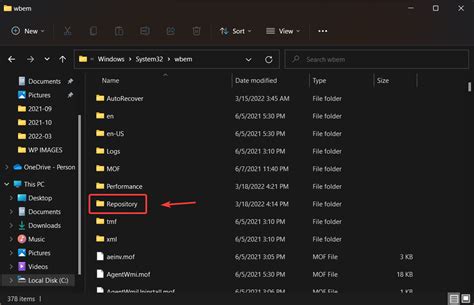
Ошибка "Alias not found" возникает, когда введенная команда не распознается системой как существующая алиасная команда.
Алиасы - это пользовательские сокращения для стандартных команд операционной системы. Они создаются для удобства и повышения эффективности работы с командной строкой.
Если при вводе команды вы получили ошибку "Alias not found", следует проверить правильность написания команды. Обратите внимание на правильное указание регистра символов и правильность набора всех символов команды.
Также возможно, что алиас был неправильно настроен или удален из системы. В этом случае необходимо проверить наличие алиаса в файле настроек командной строки, обычно это файл ".bashrc" или ".bash_profile".
Если алиас отсутствует в файле настроек, его можно добавить вручную. Для этого откройте файл настроек в текстовом редакторе и добавьте строку с новым алиасом. Например:
alias ll='ls -la'
Здесь "ll" - это новый алиас, "ls -la" - это команда, которую он заменяет. После добавления алиаса сохраните файл и перезагрузите терминал или запустите команду "source .bashrc" для применения изменений.
Если все настройки корректны, а ошибка "Alias not found" сохраняется, возможно, требуется обновить операционную систему или установить новую версию командной оболочки.
В целом, ошибка "Alias not found" в командной строке может возникать по разным причинам, связанным с настройками системы. Важно внимательно проверять правильность написания команды и настройки алиасов для предотвращения возникновения этой ошибки.
Что такое командная строка
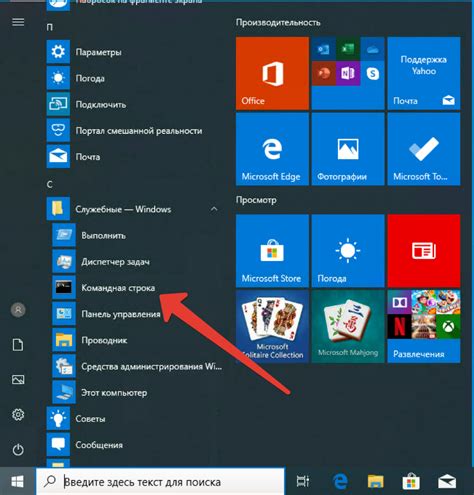
С помощью командной строки можно выполнять различные операции, такие как запуск программ, управление файлами и директориями, установка и удаление программ и многое другое.
Командная строка работает на основе команд, которые вводятся с клавиатуры. Каждая команда имеет определенный синтаксис и выполняет определенное действие.
Преимуществом работы с командной строкой является возможность автоматизировать задачи с помощью скриптов. Также командная строка может быть полезна при решении определенных проблем и поиске информации о системе.
Для работы с командной строкой можно использовать различные команды, такие как cd, dir, copy, del и т.д. Каждая команда имеет свою функцию и аргументы, которые позволяют управлять операциями.
Некоторые операционные системы имеют собственные командные строки. Например, в операционной системе Windows используется командная строка cmd, а в операционной системе Linux - терминал bash.
Знание командной строки может быть полезным для системных администраторов, программистов и технических специалистов, так как она предоставляет расширенные возможности для управления компьютером и системой.
Понятие alias в командной строке
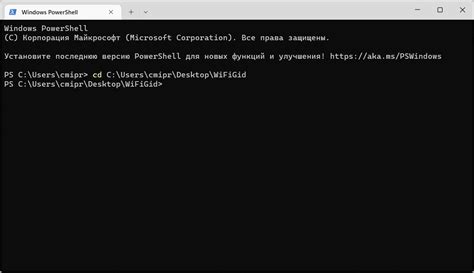
Alias могут быть созданы как во время текущей сессии работы в командной строке, так и на постоянной основе, сохраняясь между перезапусками системы. Создание alias выполняется с использованием специальных команд. Например, в Linux командой "alias" можно вывести список уже созданных alias, а командой "alias alias_name='command'" можно создать новый alias под определенным именем, который будет выполнять заданную команду.
Использование alias в командной строке упрощает и ускоряет работу с операционной системой и облегчает выполнение повторяющихся командных последовательностей. Аккуратное использование alias позволяет оптимизировать рабочий процесс и сделать работу с командной строкой более эффективной.
Как создать alias в командной строке
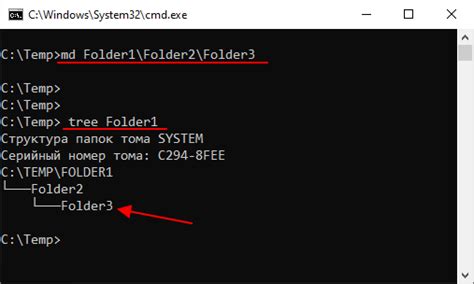
Чтобы создать alias в командной строке, следуйте этим шагам:
- Откройте командную строку или терминал.
- Введите команду
aliasвместе с именем для вашего нового alias и командой или командной последовательностью, которую вы хотите использовать. - Нажмите Enter, чтобы создать alias.
Например, если вы хотите создать alias с именем l для команды ls -l (которая показывает содержимое каталога со всеми подробностями), вы можете ввести:
alias l='ls -l'
Теперь, когда вы введете l и нажмете Enter, команда ls -l будет выполнена.
Чтобы проверить, что ваш alias был создан, введите команду alias без аргументов. Все ваши alias будут отображены в списке. Чтобы удалить alias, используйте команду unalias вместе с именем alias, которое вы хотите удалить.
Теперь вы знаете, как создать alias в командной строке!
Как использовать alias в командной строке
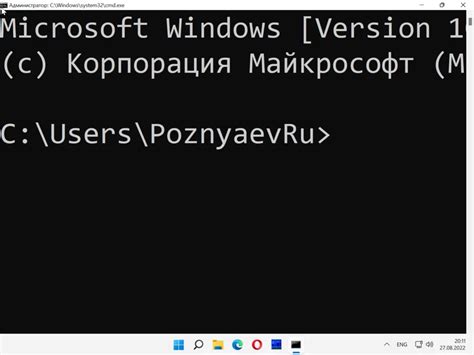
Alias в командной строке представляет собой пользовательскую команду, которая может быть создана для замены длинных или сложных команд. Он позволяет пользователю создавать собственные сокращенные команды для удобства и повышения производительности в работе с командной строкой.
Для создания alias'а в командной строке используется команда alias с параметрами, указывающими новый alias и соответствующую ему полную команду. Например, чтобы создать alias для команды перехода в домашнюю директорию, можно использовать следующую команду:
alias home='cd ~'После выполнения этой команды при вводе home в командной строке будет осуществляться переход в домашнюю директорию.
alias l='ls -l'Alias может быть как временным, действующим только в текущей сессии командной строки, так и постоянным, сохраняющимся между сессиями. Для создания постоянного alias'а необходимо добавить его в файл конфигурации командной строки (.bashrc или .bash_profile).
Важно помнить, что alias является просто заменой команды и не может использоваться в скриптах или других местах, где требуется полный путь к исполняемому файлу.
Использование alias'ов в командной строке может значительно упростить работу с ней, ускорить ввод длинных команд и сделать процесс работы более эффективным.
Что делать, если alias не найден в командной строке

Однако, иногда при попытке выполнить команду с использованием alias, вы можете столкнуться с ошибкой "alias not found" (псевдоним не найден). Вот несколько возможных решений этой проблемы:
- Проверьте правильность написания alias. Убедитесь, что вы правильно указали имя alias и не допустили опечаток или лишних символов.
- Проверьте наличие alias в файле конфигурации командной оболочки. Обычно для bash это файл .bashrc или .bash_profile (в домашнем каталоге пользователя). Откройте этот файл в редакторе текста и убедитесь, что alias присутствует и правильно определен.
- Убедитесь, что файл конфигурации оболочки был перечитан. Для bash вы можете выполнить команду "source ~/.bashrc" или "source ~/.bash_profile", чтобы применить изменения без перезагрузки терминала.
- Если вы используете несколько файлов конфигурации, убедитесь, что alias определен в нужном файле. Если такого файла нет, создайте его и добавьте alias в него.
- Если вы используете alias внутри скрипта, убедитесь, что скрипт правильно настроен и запускается в нужной оболочке.
- В некоторых случаях, возможно, вам нужно будет перезагрузить операционную систему, чтобы изменения alias вступили в силу полностью.
Если ни одно из вышеперечисленных решений не помогло, возможно вам следует обратиться к системному администратору или к специалисту задач.
Использование alias может значительно упростить работу в командной строке, но иногда может возникнуть проблема с их использованием. Следуя указанным выше рекомендациям, вы сможете решить проблему с "alias not found" и продолжить использовать сокращенные команды в командной строке.
Как удалить alias из командной строки
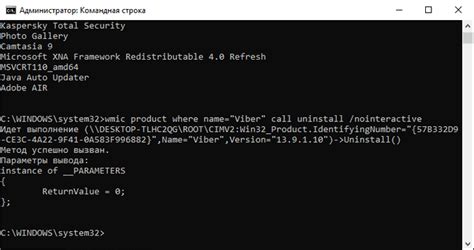
Существует несколько способов удаления alias из командной строки:
1. Использование команды unalias:
unalias [название_alias]Для удаления alias необходимо ввести команду "unalias", а затем указать название alias, который нужно удалить. Например, если созданный alias имеет имя "myalias", нужно ввести:
unalias myalias2. Редактирование файла конфигурации:
Если вы хотите удалить alias навсегда, вам придется отредактировать файл конфигурации вашей командной строки. В большинстве случаев это файл .bashrc или .bash_profile, расположенные в вашей домашней директории.
Для редактирования файла можно воспользоваться командной строкой или любым текстовым редактором. Найдите и удалите строку, содержащую определение alias, которое вы хотите удалить.
Не забудьте сохранить изменения после редактирования файла.
Примечание: если вы не уверены, какой файл конфигурации используется вашей командной строкой, вы можете проверить его содержимое с помощью команды cat .bashrc или cat .bash_profile и найти определение alias в тексте файла.
Теперь вы знаете два основных способа удаления alias из командной строки. Выберите наиболее удобный для вас и успешно удалите ненужные alias.
Полезные советы по использованию alias в командной строке
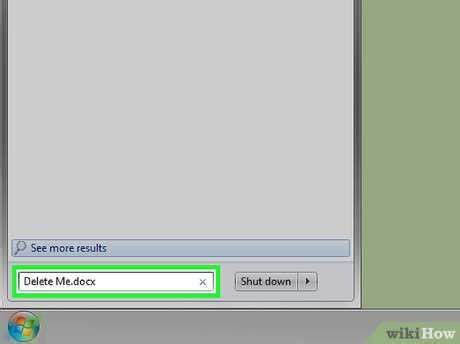
Alias в командной строке позволяет задавать собственные команды, которые сокращают длинные и сложные команды в более простые и удобные формы. В этой статье вы найдете полезные советы по использованию alias, которые помогут вам повысить эффективность работы в командной строке.
1. Создание alias. Для создания alias используется команда alias [имя_алиаса]='команда'. Например, чтобы создать alias с именем 'll' для команды 'ls -l', нужно ввести команду alias ll='ls -l'.
2. Постоянное сохранение alias. Чтобы сохранить созданные alias, их нужно добавить в файл конфигурации командной строки. В Linux это файл .bashrc, а в macOS - .bash_profile. Откройте соответствующий файл с помощью текстового редактора и добавьте свои alias в конец файла.
3. Подстановка аргументов. В alias можно использовать аргументы, которые будет передавать пользователь при вызове alias. Для этого используется специальный символ $. Например, чтобы создать alias 'greplog' для команды 'grep $1 /var/log/syslog', которая будет искать заданное пользователем слово в системном журнале, нужно ввести команду alias greplog='grep $1 /var/log/syslog'.
4. Список существующих alias. Чтобы просмотреть список уже созданных alias, нужно ввести команду alias без параметров. В результате отобразятся все текущие alias.
5. Удаление alias. Чтобы удалить существующий alias, используется команда unalias [имя_алиаса]. Например, чтобы удалить alias с именем 'll', нужно ввести команду unalias ll.
6. Использование alias в скриптах. Alias можно использовать не только в интерактивном режиме командной строки, но и в скриптах. Однако, для использования alias в скрипте, нужно предварительно создать его в файле конфигурации командной строки.
| Команда | Описание |
|---|---|
alias [имя_алиаса]='команда' | Создание alias |
unalias [имя_алиаса] | Удаление alias |
alias | Просмотр списка alias |



